Crear cuenta de Apple sin tarjeta de crédito (Apple-ID) para la App Store o iTunes (Actualizado 11.16)
Es posible crear una cuenta de Apple (Apple ID) para la App Store o iTunes sin meter una tarjeta de crédito, ya que suele generar bastante rechazo y reticencias. ¿Cómo crear una cuenta sin facilitar la tarjeta de crédito? ¿Qué consecuencias tiene? Obviamente, en este caso no podremos más que adquirir, lógicamente, apps o descargas gratuitas.
Es importante seguir los pasos punto por punto, ya que de no hacerlo así, no será posible dar de alta la cuenta sin introducir una tarjeta de crédito. Está comprobado que funciona (noviembre de 2016).
Más adelante se podrá añadir el número de la tarjeta si así lo deseamos. El procedimiento para dar de alta una cuenta es el siguiente:
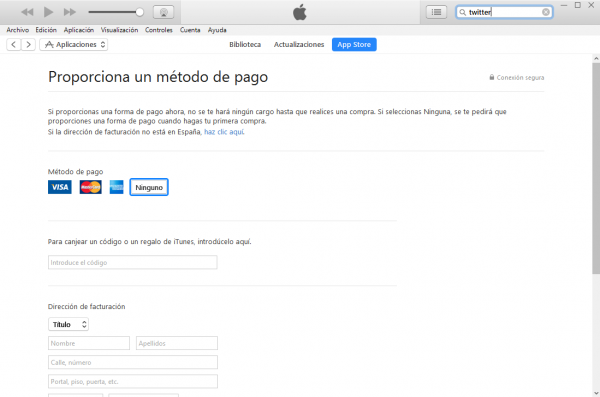
Crear cuenta de Apple sin tarjeta de crédito (Apple-ID) para la App Store o iTunes (Actualizado 11.16)
- Descargar e instalar la aplicación iTunes de la iTunes en la web de Apple.
- Abrir iTunes y acceder al menú desplegable de la parte superior (a la izquierda de biblioteca).
- Ahí aparecen diferentes opciones (normalmente música, vídeos, programas de TV y bibliotecas compartidas). Escoger qué elementos deben aparecer y añadir «Aplicaciones» (y aceptar).
- Acceder a ese nuevo elemento «Aplicaciones».
- En ese nuevo elemento que aparece de Aplicaciones, buscar (esquina superior derecha) una cualquier gratis para iPhone (da igual que no tengas un iPhone). Vale cualquiera, siempre y cuando sea gratis (por ejemplo, Twitter):
- Dale a «Obtener». Pedirá «Iniciar sesión en iTunes Store». Dale a «Crear nuevo ID de Apple«:
- Leer y aceptar los términos y condiciones (marcar «He leído y acepto las condiciones de uso») y continuar.
- Rellenar la ficha de datos personales, con nombre y apellidos, el correo electrónico, inclyendo las preguntas de seguridad, correo de recuperación opcional (que debe ser diferente al anterior), fecha de nacimiento y confirmar si se desean recibir recomendaciones e información de nuevos productos y anuncios de libros, apps, música, series, películas, productos y servicios y actualizaciones de Apple.
- Tras darle a continuar, solicita información sobre el método de pago. Escoger «Ninguno». Si no se siguen estos pasos exactamente, la opción «Ninguno» no aparece, de ahí que es imprescindible hacerlo punto por punto tal y como lo describo.
- Introducir la información de facturación en la parte inferior de esa página (nombre, apellidos, dirección incluyendo código postal, ciudad, provincia y número de teléfono). Estos datos deben ser reales o, al menos, bastante razonables.
- Hacer clic en «Crear ID de Apple» en la parte inferior izquierda de la pantalla. Se genera la nueva cuenta.
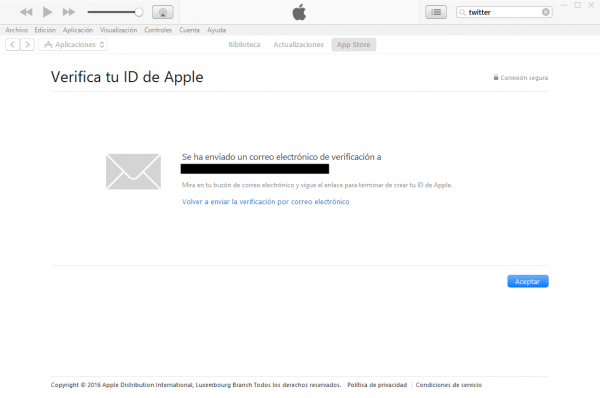
Cuenta de iTunes (Apple ID) creado sin tarjeta de crédito. Operación realizada. Enviado correo de confirmación
- Tras finalizar el proceso, Apple envía un correo electrónico para verificar la dirección de mail introducida. Después de cumplir este trámite final ya está disponible la cuenta para la descarga de aplicaciones y demás siempre que sean sin coste.
Si se desea introducir el número de tarjeta de crédito no hay más que acceder al apartado de la cuenta iTunes en el ordenador o dispositivo (iPod, iPad, iPhone, Mac, AppleTV) y completar los datos.
Es habitual y normal tener ciertas reticencias a la hora de introducir una tarjeta de crédito en sistemas por Internet (e incluso en tiendas físicas) y si bien Apple tiene unos servidores muy seguros y nunca han cobrado nada sin que proceda (cuando se asocia una tarjeta de crédito a una cuenta de Apple, hacen un cargo de 1,99 € para comprobar que la tarjeta es válida, pero nunca llega a cargarse ese importe, es decir, es solo de comprobación).
Conozco muchos casos de personas con cuentas de Apple y la tarjeta de crédito asociada a ellos y nunca han tenido ningún problema. Solo en algunos casos puntuales (y siempre por «culpa» del usuario que lo hace sin darse cuenta) han llegado a comprar algo sin quererlo.
Si la compra de una app, canción, libro, película, serie, app, etc. es accidental, y aún teniendo la tarjeta de crédito asociada a la cuenta de Apple, siempre se puede solicitar la devolución del importe de la compra y Apple lo abona muy rápidamente.
En definitiva, aunque lo más seguro es siempre no introducir métodos de pago en Internet, Apple hasta ahora no ha tenido problemas y, de ser así, seguro que darían una respuesta satisfactoria.
Es posible como has visto en este artículo crear una cuenta de Apple sin tarjeta de crédito y usarlo, si bien en el momento en el que se quiera comprar algo con coste (es decir, no gratis), o se introduce una tarjeta vale de iTunes, o se debe añadir un número de tarjeta de crédito, fecha de caducidad y código CVV para continuar con la compra.
¿Te ha pasado alguna vez algo comprando en Apple? ¿Consideras que debería pedir Apple la tarjeta de crédito cada vez y dar opción a no almacenarla como afirman algunas personas? De esta manera, las llamadas compras impulsivas podrían quedar bastante mermadas, ya que precisamente lo cómodo es tener todo guardado y que solo haga falta meter la clave para cualquier transacción.
Los iPhone, iPad, MacBooks e incluso Apple Watch más modernos ya están preparados para poder ejecutar pagos más allá de las tiendas de Apple usando Apple Pay (e incluso sin tener que introducir la contraseña; solo con la huella dactilar en el sensor del dispositivo), por lo que tener una tarjeta de crédito metida es algo fundamental dentro de la estrategia de Apple.
Este artículo fue escrito originalmente en agosto del año 2012. A finales del año 2016 sigue siendo totalmente operativo (de hecho por eso lo he actualizado con las nuevas capturas de pantalla) y es de esperar que se siga pudiendo crear una cuenta de Apple sin tarjeta de crédito, la cuestión es si tiene mucha utilidad. Seguro que los más celosos de sus datos financieros opinan que mejor así, y razón no les falta.
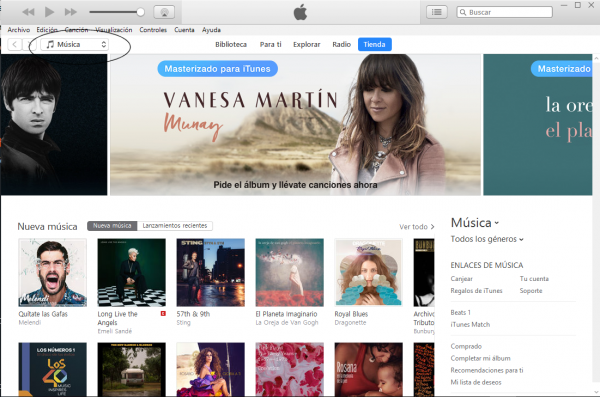
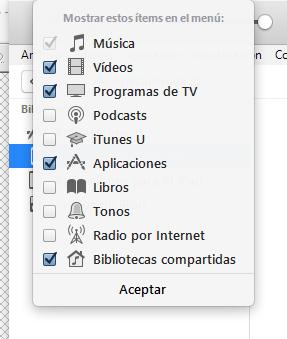
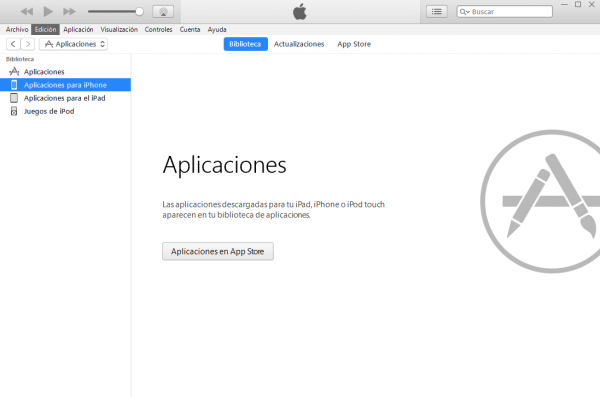
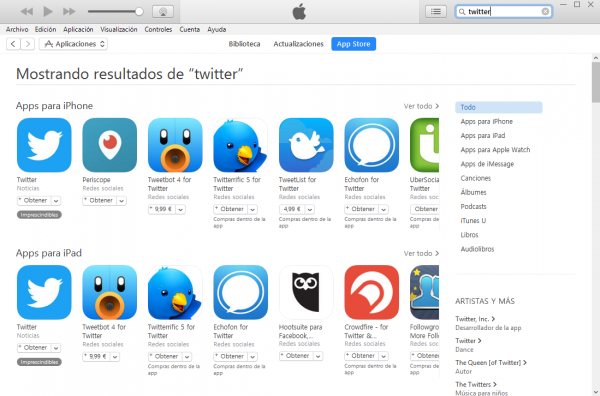
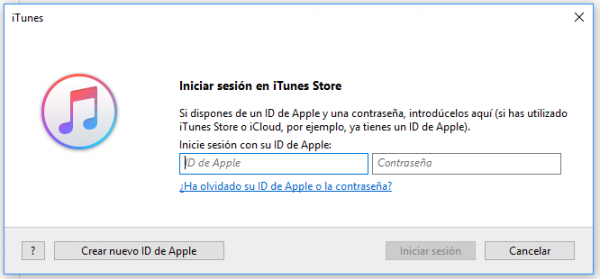
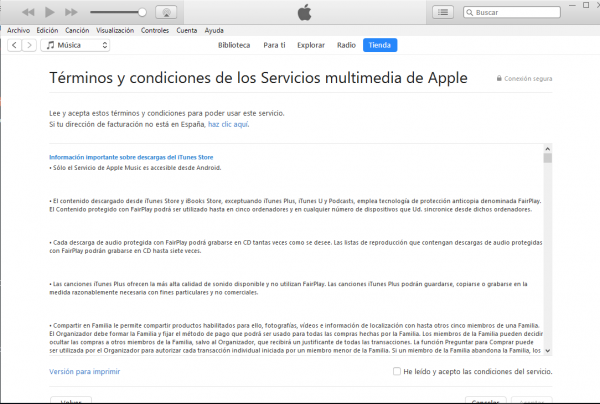
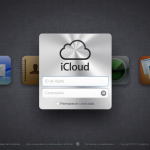
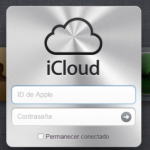
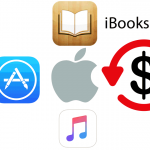

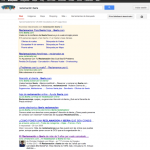











No puedo hacer in cuenta de app
Hola Jerry
¿Perdón?
Yo tengo el iphone 5, pero la opción de «ninguno» sobre la tarjeta de crédito no me aparece
¿En iTunes? Es indiferente del modelo de terminal.
tengo vertificado el correo pero en el itunes me dice que no problema hay?
Hola. Lo siento pero no entiendo nada. Saludos
Hooo lo logre
Noce Como Hacer Una Cuenta? Ayudeme Por Favor?
Hola Nana,
Sólo tienes que seguir los pasos indicados. ¿Qué problema te da?
Saludos.
he hecho todos los pasos, soy de Perú, y aún así no aparece la opción «Ninguno»
¿En iTunes? A lo mejor en la nueva versión (11) no lo permiten. No lo sé: no la tengo instalado. ¿Alguien puede confirmarlo?
Buenas! nop, no permite hacer lo que tu dices, al menos el 11 no
te obliga si o si a vincular una tarjeta valida o una cuenta de clickandbuy
Hola.
Pues yo hace unos días creé una en iTunes 11 sin asociarlo a una tarjeta de crédito. Qué extraño.
Saludos.
Mui buena para todos los usuarios
Grcias
A ti Jeovanny por el comentario.
No puedo lograrlo, no me da la opción ninguno. Qué hago? Alguien me ayuda?
¿Qué versión de iTunes tienes?
Hola, yo sigo todos los pasos pero no me figura la opcion de Ninguno. solamente tengo 3 opciones de tarjeta. Si pueden facilitarme la solucion, ya que no poseeo tarjeta les agradecería!
¿Puedes ver qué versión de iTunes tienes?
he vertificado el correo pero en el itunes me dice que todavia no hay?
yo tengo la version 11.0.2 64 bits aguardo su repuesta salud
Hola. No probé con la versión de 64 bits pero con iTunes 11 en un paso tras introducir mis datos sí que me dejaba seleccionar tarjeta «ninguna» tras hacer los pasos descritos en el post.
crear un id
Id de
Apps store quiero recibir ayuden en forfavor lo quiero recibir…
¿?
Gran aporte. Gracias.
yo quiero saber como se hace un correo Nuevo a mi ipop y como se hace para ponerle senal..
Porfa si saben diganme y les voy a agradecer muchisimoo.
Buenos días
No entiendo las preguntas. ¿Las podrías explicar un poco más?
si saben por favor diganme
Si puedo poner mi own contrasena
Genial. Muchas gracias por la información. Me ha resultado de gran utilidad para hacer una cuenta de iTunes sin tarjeta de crédito ni tener que usar una tarjeta de itunes.
Un saludo.
Muchas gracias por el comentario, Fernando.
Me funsiono
Estupendo, James. Gracias por la confirmación.
Saludos.
Me gusto
Muchas grcias
Gracias por el comentario, Pedro.
una duda la cuenta de icloud me sirve como id de apple o como creo una id de apple en otro dispositivo para el mio
Hola, Francisco
Si tienes una cuenta de Apple id la puedes convertir en una cuenta de iCloud si tienes un dispositivo compatible como indico en este artículo «Cómo crear una cuenta de iCloud sin tener un dispositivo un iPod, iPhone, iPad o Mac». En tu caso dices que es ya de iCloud, por lo que la respuesta es sí, vale como cuenta de Apple (Apple ID) y la puedes usar para hacer compras, etc.
Saludos.
lo quiero pa decargar juegos
La cuenta me sirve para abrir apps tore
pude crear una cuenta de apple con el dominio de @gmail.com pero necesito una cuenta con este dominio @icloud.com ayudenme porfa
Hola
Si te das de alta en iCloud como se explica en el artículo tienes asociada una cuenta @icloud que puedes crear desde el mismo terminal con el que la das de alta. Vete al apartado de mail de iCloud.
Saludos.
Hola que tal
Hola como estan
Hice todo tal kmo sta arriba paso a paso pro al llegar a metodo de pago me da la opcion de NINGUNO pero al seleccionar ninguno ya no avansa me pide en la barra un codigo y que llene a fuerza los espacios de la tarjeta
espero me puedan ayudar
Hola
¿Seguro que está correctamente marcada la opción de ninguno?
No tiene sentido que te pida los datos de una tarjeta si no está marcada.
Saludos.
TENGO EL IPHNE4S, ya cree la cuenta de app pero no me da la opcion de verificacion de cuenta y no puedo descargar aplicaciones alguien que me ayude porfa
Hola, Alma
¿Qué error te da? ¿Qué problema te da?
Saludos.
Como hago para crear un correo en Apple quiero descargar musica en mi iPhone 3G pero me pide contraseña iD de Apple como hago
Hola
Para crear una cuenta de Apple puedes seguir las indicaciones de este artículo. Como en tu caso quieres comprar música de iTunes, deberás añadirle una tarjeta de crédito para los pagos.
Saludos.
Me dice contraseña de Apple o iD incorrectos le introduzco mi correo y la contraseña del correo pero nada
¿Y si le das a recordar contraseña?
Olvide mi cuenta y contraseña de Apple stor
Hola. Siempre puedes darle a recordar contraseña y el correo electrónico asociado puedes verlo en el terminal (iPhone, iPad, iPod) en ajustes -> iTunes.
No e podido asee cuenta en mi iPhone
¿?
Crear cuenta de id
Hola, Jeiaon
En efecto. El objetivo de esta entrada es describir cómo crear una cuenta de Apple (Apple-ID) para la App Store. Tienes las indicaciones en el artículo.
Saludos.
buenas tengo un problema, la cuestion es que, hace tiempo compre un iphone 4 a un amigo y me dio la cuenta de icloud de el, sin embargo quiero ponerle la mia, como no tenia un apple id cree uno desde un pc, solo que al momento de querer usarlo en itunes me dise que esta cuenta no ha sido utilizada e el itunes store y en la opcion revisar me pide un codigo, adicionalmente intento acceder a la cuenta icloud vinclada en el iphone para asi eliminarla y me dise que no puedo iniciar sesion porque alcanze el numero maximo de cuentas gratuitas, sin embargo es la cuenta que tiene activa, que opciones tengo?? sigo usando la cuenta ajena ??
Hola, Javier
Por lo que comentas, has creado la cuenta pero no has podido activarla como cuenta de iCloud. Te recomiendo que leas este artículo: Crear una cuenta de iCloud sin tener un iPod, iPhone, iPad. Como parece que no se pueden hacer más cuentas de iCloud desde tu iPhone, vas a tener que recurrir a alguno de un familiar o amigo. Te animo a leer el post. Ahí queda todo claro.
Saludos.
Excelente la aplicacion
Gracias.
Juanluist
Gracias por la información me sirvió de mucho
Gracias por el comentario, Lili.
Qu chibo
No puedo descargar whatsapp. Como ago¿
¿Has buscado en la App Store? Ahí está WhatsApp.
Hola
Como están
Buenas chris yo compre una iPhone de segunda y le doy crear cuenta iCloud y me dice q el teléfono ya no cumple con los requisitos para crear cuenta iCloud gratuita como hago para crear una
Hola, Waldir
Puedes crearla desde iTunes en el PC. Justo ayer lo hice yo y pude hacer la cuenta de Apple sin la tarjeta de crédito sin problema.
Saludos.
Me pide un código para canjear, pero no lo tengo. Ya puse la opción de Ninguno pero no puedo crear la cuenta sin un código, ¿qué hago?
En teoría no necesitas un código. Deberías poder poner ningún medio de pago, siempre y cuando no escojas algo que haya que pagar, claro.
Saludos.
Como creo una cuenta de app store
Es lo que explico en el artículo. ¿Lo has leído?
Saludos.
NO APARECE LA OPCION APLICACIÓN EN EL MENU DESPLEGABLE AYUDA POR FAVOR
¿?
Hace días lo intento pero no me resulta. La cosa esta en que si me sale la opción de ninguno es mas me envía el código de verificación pero cuando quiero poner el código y verificar la cuenta me envía a una pág. De soporte de Apple porque¿
¿?
HOLA HOY GA TENGO UN AIFON ESTA VLOQUEADO DELA CUENTA AIFON QUIERO QUE ME CONTATE CON EL DUEÑO SOY ORIGINARIO DE HERMOSILLO SONORA Y VIVO EN LA COLONIA LAS MINITAS LA ELIMEI ES
No entiendo nada…
Me arepiento mucho de comprar iphone. Desde 3 semanas intento registrar Apple ID y primero me obliga dejar numero de tarjeta. Oye, es normal pedir datos sensillos personales como obligatorios? Pues no lo es! Despues de repente me anadie opcion sin tarjeta pero ahora no me deja rellenar provincia. Lo pone rojo pero no hay opcion de hacer click. Voy a vender mi IPHONE 8 y vuelvo a android. Es una locura como lo tiene complicado siempre con lo de Apple id.